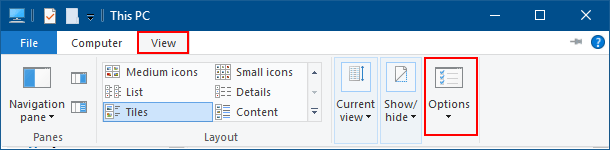如何在Windows 11上修復電影和電視應用程序問題
電影和電視應用程序(在某些地區稱為電影和電視)是一個內置的Windows 11應用程序,用於觀看視頻和流媒體內容。但是,一些用戶會遇到諸如應用程序凍結,無法正常工作或根本無法打開的問題。本指南將帶您完成幾個有效的故障排除步驟,以使電影和電視應用再次工作。
檢查您的系統設置
錯誤的系統設置有時會引起電影和電視應用程序的問題。請按照以下步驟驗證您的設置是正確的:
步驟1:通過按下打開設置應用程序Windows key + I。
步驟2:單擊左側欄中的“時間和語言”。
步驟3:選擇“日期和時間”,並確保打開“自動設置時間”。如果關閉,請將其切換並允許您的系統同步。
步驟4:接下來,單擊左側欄中的“語言和區域”。確保將您喜歡的語言設置為Windows顯示語言。
步驟5:檢查您的國家或地區是否在“國家或地區”下拉菜單下正確設置。
清除臨時文件
累積的臨時文件有時會干擾應用功能。這是清除它們的方法:
步驟1:按Windows key + R打開“跑步”對話框。
步驟2:類型%temp%然後按Enter。這將打開您的臨時文件夾。
步驟3:按Ctrl + A要選擇所有文件,請按DELETE。
步驟4:如果您被通知某些文件正在使用並且無法刪除,請單擊“跳過”以繞過這些文件。
步驟5:清空回收箱以永久刪除已刪除的臨時文件。
重置電影和電視應用程序
如果以上步驟無法解決問題,請嘗試重置該應用程序:
步驟1:打開設置應用程序並導航到“應用程序”>“已安裝應用程序”。
步驟2:向下滾動以在列表中找到“電影和電視”(或“電影和電視”)。
步驟3:單擊應用程序名稱旁邊的三個點,然後選擇“高級選項”。
步驟4:向下滾動到“重置”部分,然後單擊“重置”按鈕。
步驟5:通過在彈出窗口中再次單擊“重置”來確認。
此過程將在您的設備上刪除應用程序的數據,並將其返回到其初始狀態。重置後,嘗試再次打開應用程序,以查看問題是否解決。
重置互聯網選項
有時,不正確的Internet設置會影響應用程序功能。這是重置它們的方法:
步驟1:打開“開始”菜單,鍵入“ Internet選項”,然後選擇“控制面板結果”。
步驟2:在“ Internet屬性”窗口中,單擊“高級”選項卡。
步驟3:單擊窗口底部的“重置”按鈕。
步驟4:如果要刪除所有自定義設置,請選中“刪除個人設置”旁邊的框。
了解更多:如何在Windows 11遊戲和電影中解決全屏問題
步驟5:再次單擊“重置”以確認。
步驟6:該過程完成後,單擊“關閉”並重新啟動計算機。
還原默認庫
電影和電視應用程序依靠系統庫來查找和播放視頻文件。如果這些圖書館被損壞,則可能導致問題。這是恢復它們的方法:
步驟1:按下打開文件資源管理器Windows key + E。
步驟2:在左窗格中,右鍵單擊“庫”,然後選擇“顯示庫”(如果尚不可見)。
步驟3:右鍵單擊每個庫(文檔,圖片,音樂和視頻),然後選擇“刪除”。
步驟4:刪除所有庫後,再次右鍵單擊“庫”,然後選擇“還原默認庫”。
此過程會重新創建默認庫,而不會影響系統上的實際文件和文件夾。
通過遵循以下步驟,您應該能夠解決Windows 11上的電影和電視應用程序中的大多數問題。如果您仍在遇到問題,則值得檢查Windows更新或考慮從Microsoft Store中重新安裝該應用程序。